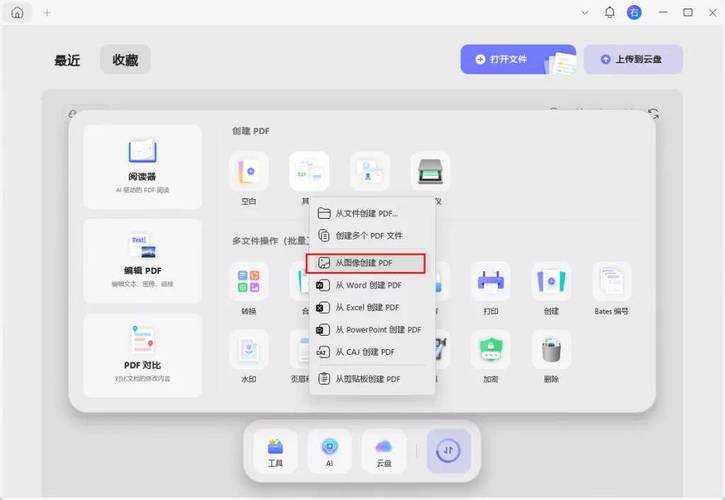重新定义效率:BMP图片转PDF的超实用生存指南
```html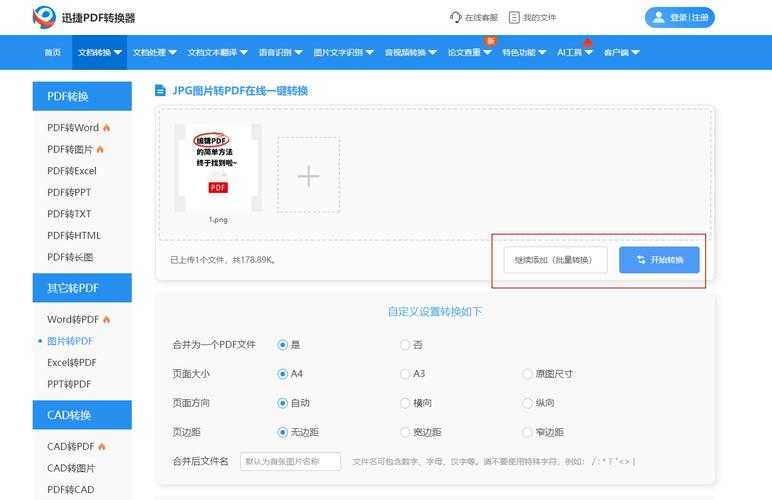
重点提示:对于日常办公族来说,Windows自带的那两种方式(尤其是右键批量打印)解决将bmp图片转换为pdf的需求绰绰有余,既保证了无损转换的质量,又完全免费,这就是Windows生态的便利之处——工具就在手边,看你会不会用了!
1. 打开存放文件夹,按 `Ctrl + A` 全选所有BMP图片。
2. 右键单击选中的任意一张图片,选择打印。
3. 在打印窗口中,确认打印机是“Microsoft Print to PDF”。
4. 注意“页面大小”和“质量”:
6. 几秒钟后,一个整合了所有截图、阅读方便的PDF就完成了!这种无损转换后文件比一堆BMP小得多,发邮件毫无压力,客户用手机也能流畅查看。这才是真正的将bmp图片转换为pdf的高效实践!
BMP是“位图”,保留了原始像素信息。无损转换到PDF(使用打印到PDF方式)原则上不会损失颜色。但如果选择了某些在线压缩工具,可能为了缩小文件体积而牺牲颜色深度。对于需要精确色彩还原(如设计稿、医学影像),务必选择无损转换方式! Windows自带的PDF打印在这方面非常可靠。
痛点2:转换出错/文件错误?
偶尔可能遇到转换失败或生成空白PDF:
```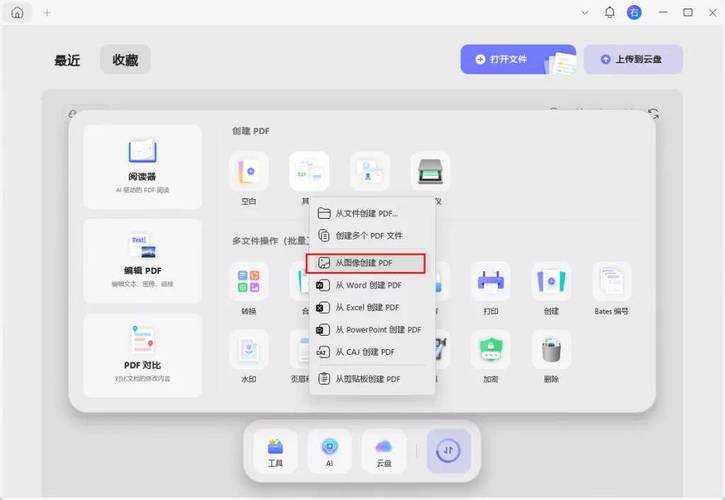
重新定义效率:BMP图片转PDF的超实用生存指南
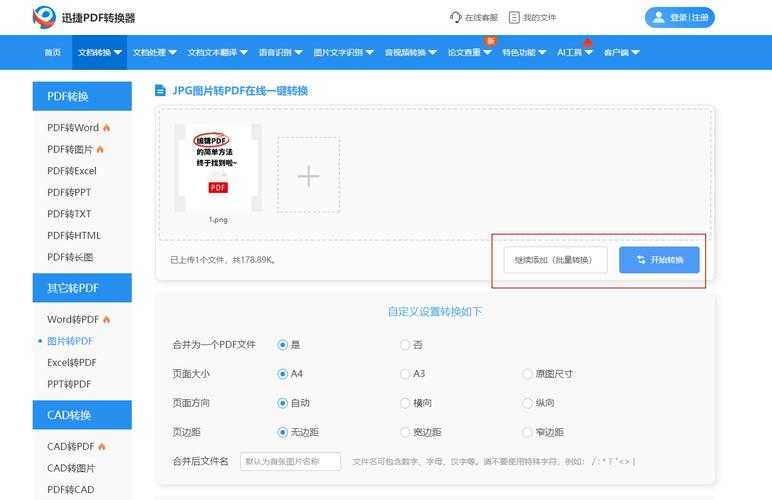
被BMP格式“坑”过的你,这篇文章请务必收藏
嘿,伙计们!不知道你们有没有遇到过这种抓狂时刻:辛苦用PS做的设计稿,导出成BMP图片发给客户或打印店,结果对方要么说打不开,要么抱怨打印出来一片模糊,或者文件太大邮件死活发不出去!上周我就差点被这事儿搞崩溃——一份几十页的技术图纸,全是高精度的BMP文件,打印店小哥一脸为难地说机器“跑不动”这么大的文件,急得我满头汗。后来才惊觉,其实只需做个简单的BMP转PDF操作,所有问题迎刃而解!今天咱们就聊聊BMP图片如何转PDF的实用招数,这些血泪换来的经验,绝对能救你于水火。方法一:用系统“亲儿子”——画图+打印功能
如果你在Windows系统上(没错,就是那个开电脑必见的老朋友),有个最简单且无需安装任何额外软件的方法:- 右键点击你的BMP图片 > 选择“编辑”。这会默认用Windows自带的画图工具打开。
- 左上角点击菜单 > 打印 > 打印。别慌,不是让你真打印到纸上!
- 在打印机选择栏里,重点来了:选择“Microsoft Print to PDF”。
- 调整页面设置(可选,预览里拖动缩放或选择“适应边距”)> 点击“打印”。
- 系统会弹出保存框,选好位置输入文件名,一份PDF就诞生了!
进阶必备:多文件批量转换神器
当你要处理一堆BMP转PDF任务(比如设备导出的几十张监控截图),手动一张张搞简直反人类!这时候就该请出专业的“合并转换”力量了:- 选项A:专业PDF工具 (如Adobe Acrobat Pro):打开软件 > 选择“工具”里的“创建PDF” > 添加所有BMP图片 > 调整顺序和设置 > 一键输出PDF。优势是能保证高质量的无损转换,支持复杂排版,但软件贵,非刚需用户可能不会常备。
- 选项B:超方便的Windows 10/11自带功能:全选你要转换的BMP文件 > 右键点击 > 选择“打印”。在弹出的窗口里,你依然能看到“Microsoft Print to PDF”打印机选项!勾选它,设置输出位置和文件名(会生成一个包含所有图片的PDF),点击“打印”。这才是Windows系统处理多个BMP图片转PDF的居家旅行必备隐藏技能!
不同工具大乱斗,这张表帮你选!
| 方法/工具 | 适合场景 | 批量处理 | 无损转换 | 是否需要额外软件 | 上手难度 |
|---|---|---|---|---|---|
| 画图 + 打印到PDF | 单张或极少量图片 | ❌ (手动单张) | ✅ | ❌ (Win自带) | ⭐ (简单) |
| Win右键批量打印到PDF | 多张图片合并到一个PDF | ✅ (一次多张) | ✅ | ❌ (Win自带) | ⭐⭐ (需操作技巧) |
| 专业PDF软件 (如 Adobe Acrobat) | 高质量、多选项、复杂需求 | ✅ | ✅ (高级选项) | ✅ (需安装) | ⭐⭐⭐ (需学习) |
| 在线转换工具 | 临时、无本地软件环境 | 通常支持 | ❌ (可能有损) | ❌ (网页) | ⭐ (简单) |
重点提示:对于日常办公族来说,Windows自带的那两种方式(尤其是右键批量打印)解决将bmp图片转换为pdf的需求绰绰有余,既保证了无损转换的质量,又完全免费,这就是Windows生态的便利之处——工具就在手边,看你会不会用了!
实践出真知:我的BMP转PDF操作指南
举个例子,上周处理的那批设备日志截图(BMP文件):1. 打开存放文件夹,按 `Ctrl + A` 全选所有BMP图片。
2. 右键单击选中的任意一张图片,选择打印。
3. 在打印窗口中,确认打印机是“Microsoft Print to PDF”。
4. 注意“页面大小”和“质量”:
- 如果图片尺寸统一,选“适应边框”很省心。
- 追求打印级精度选“高质量打印”。
6. 几秒钟后,一个整合了所有截图、阅读方便的PDF就完成了!这种无损转换后文件比一堆BMP小得多,发邮件毫无压力,客户用手机也能流畅查看。这才是真正的将bmp图片转换为pdf的高效实践!
别踩坑!BMP转PDF的关键注意事项
痛点1:颜色失真?BMP是“位图”,保留了原始像素信息。无损转换到PDF(使用打印到PDF方式)原则上不会损失颜色。但如果选择了某些在线压缩工具,可能为了缩小文件体积而牺牲颜色深度。对于需要精确色彩还原(如设计稿、医学影像),务必选择无损转换方式! Windows自带的PDF打印在这方面非常可靠。
痛点2:转换出错/文件错误?
偶尔可能遇到转换失败或生成空白PDF:
- 检查BMP文件本身是否损坏:尝试用画图工具重新打开另存一次。
- 释放内存资源:处理超大或超多数量的BMP时,关闭其他大型软件。
- 文件名别作妖:避免使用过长的路径或包含特殊字符(`* / \ ? : | " < >`)的文件名,尽量用英文或数字命名。
- 重启“打印后台处理程序”服务:这是Windows系统打印功能的后台支撑,有时卡住了会导致问题。搜索框中输入“services.msc”并回车,在列表里找到“Print Spooler”,右键选择“重新启动”。
最优解总结 & 我的私藏建议
聊了这么多,到底哪种BMP转PDF方法最好?我的建议是:- 救急选“画图+单张打印”: 一两张图?Windows画图最快。
- 主力用“右键批量打印”: 90%的多张BMP图片转PDF需求,Windows自带这个功能就是最强免费神器,方便高效。
- 终极保障选专业PDF工具: 需要合并不同文件类型、加页眉页脚、精细调整大小压缩、做报告书?那就上专业软件。
- 利用文件夹视图的“预览窗格”(视图选项卡里打开),在批量选择文件转换前,可以快速确认每一张BMP图片是否正确。
- 将“打印”选项固定到资源管理器的快捷访问栏,点一下就能出现,比找右键菜单更快!
```